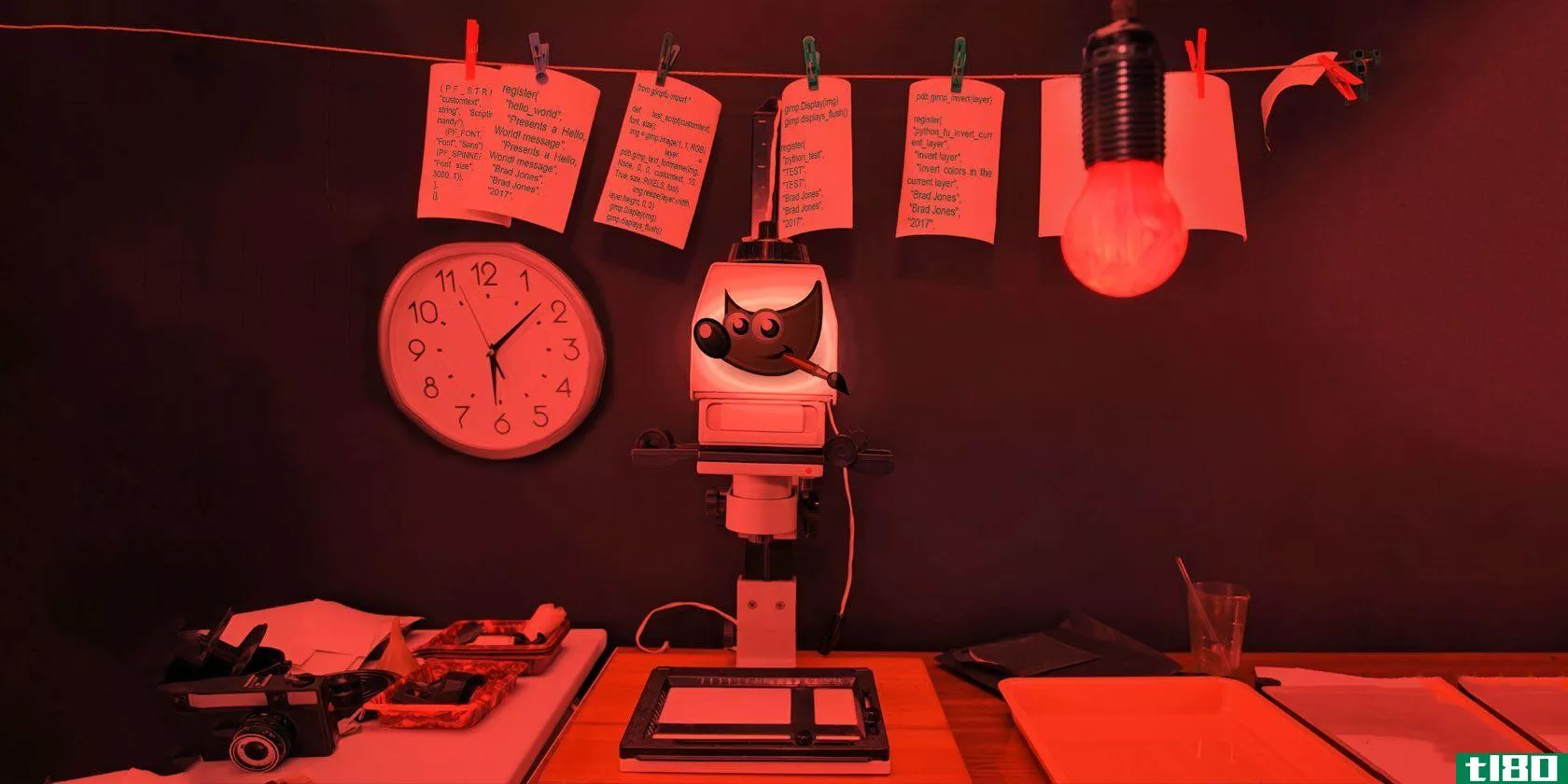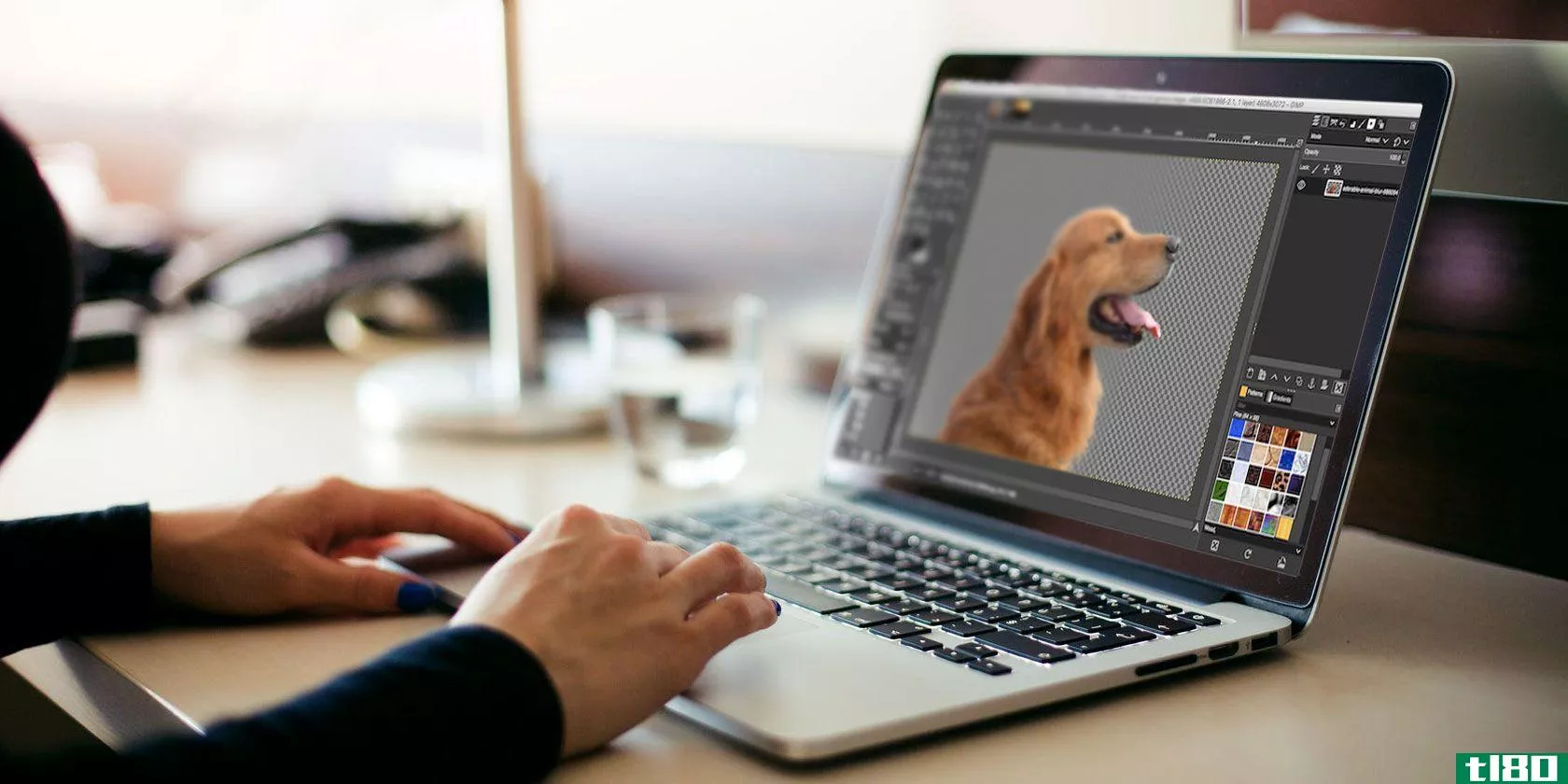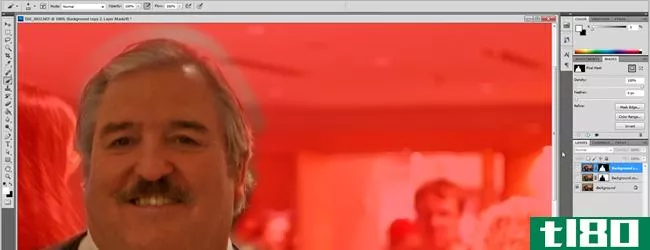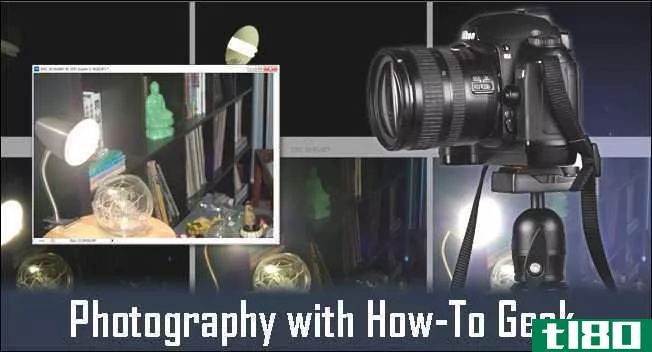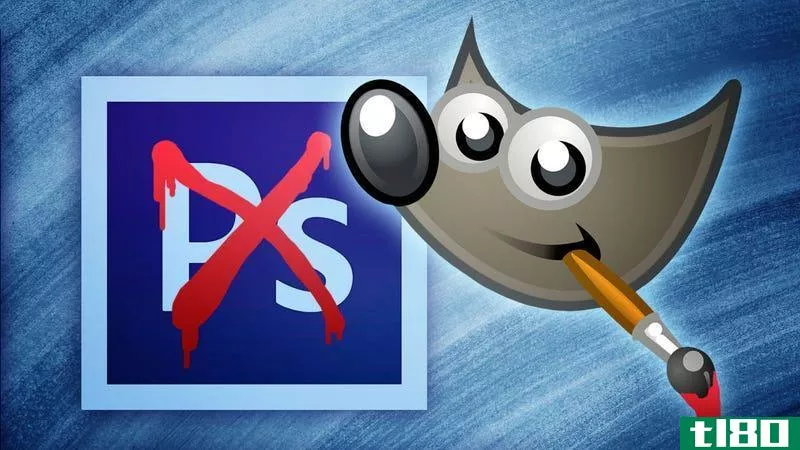如何gimp上的羽毛边缘(feather edges on gimp)
第1部分第1部分(共5部分):打开图像
- 1单击“文件”,然后单击“打开”打开文件导航器。
- 2通过单击文件选择文件(选中时将以蓝色突出显示)。点击“打开”。
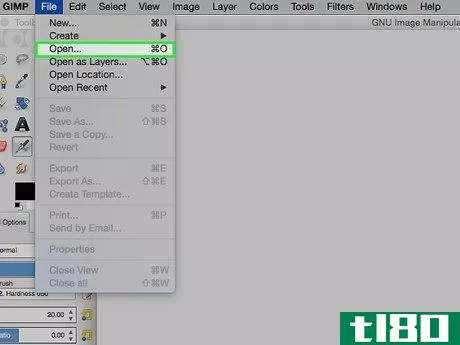
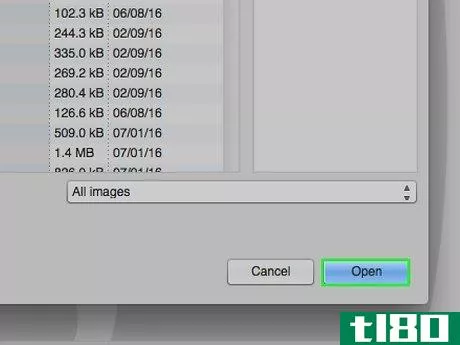
第2部分第2部分(共5部分):添加alpha通道
- 1点击“图层”。
- 2将鼠标悬停在“透明度”上。
- 3单击“添加Alpha通道”。添加alpha通道可以使图像变得透明。
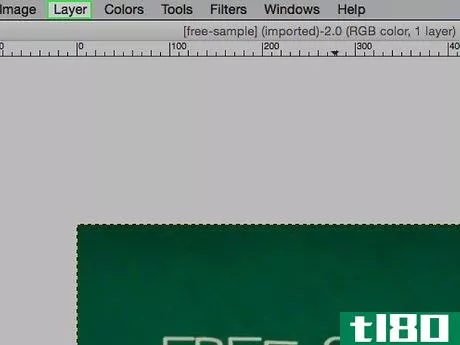
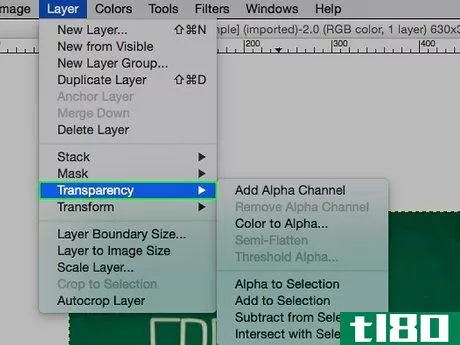

第3部分第3部分,共5部分:添加图层遮罩
- 1在“图层”工具箱中,将鼠标悬停在图像上,然后右键单击。
- 2点击“添加图层蒙版”。
- 3点击“添加”应选择白色(完全不透明度)。
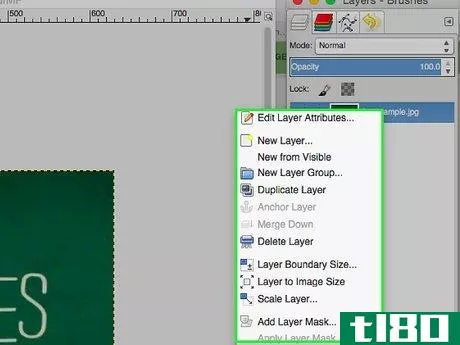
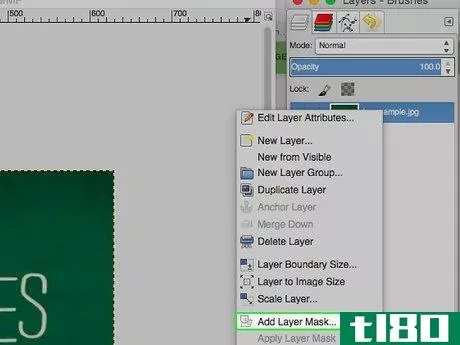
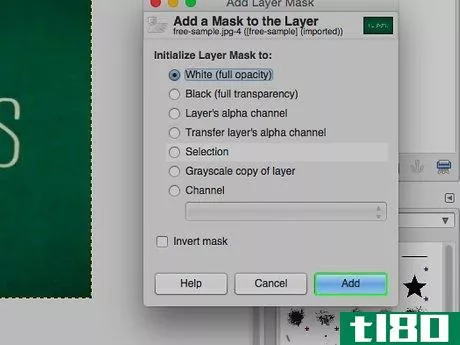
第4部分第4部分,共5部分:边缘羽化
- 1在工具箱中选择“混合工具”。
- 2从你想要的淡入淡出结束的地方,点击并拖动到你想要淡入淡出开始的地方。不喜欢你的样子吗?只需按Ctrl+z(在OSX上)或Ctrl+z(在Windows上)即可撤消最后一步,然后重试!你建立的淡入度将沿着页面的长度,垂直于你拖动的线条。持有⌘ 按住Cmd键(在OSX上)或Ctrl键(在Windows上)同时拖动,可以使线条自动固定到设置的角度,从而使垂直或水平线条更容易。
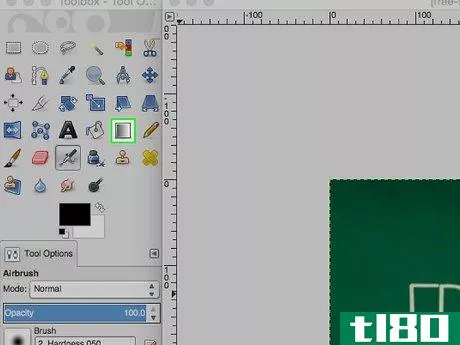
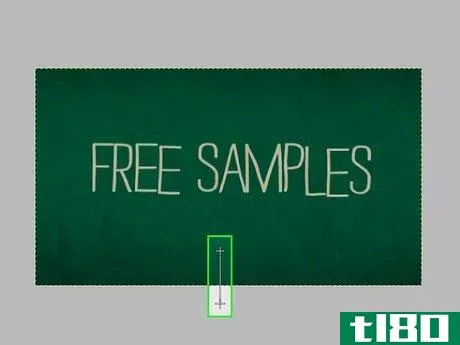
第5部分第5部分,共5部分:导出图像
- 1单击“文件”,然后单击“导出为”。
- 2为新的褪色图像命名,并添加颜色。png扩展取代任何其他扩展。
- 3点击“导出”,或直接点击↵ 输入键。
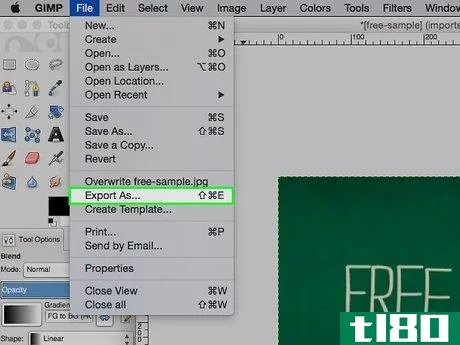
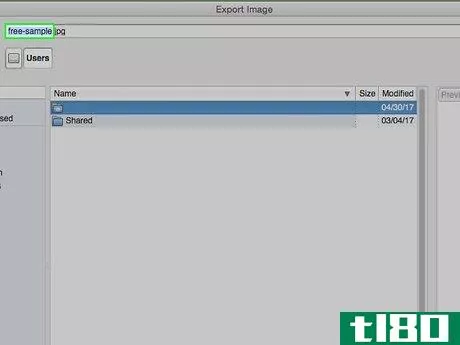
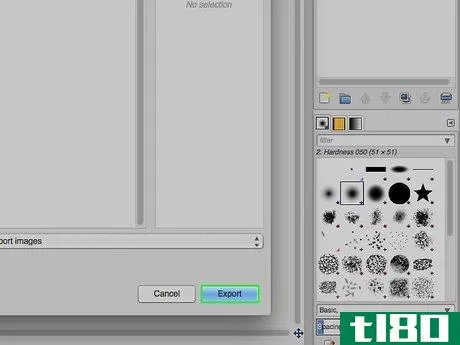
- 你可以在图片下面加一层黑色或白色,使其变成黑色。
- 当你将一个图像应用到一个页面时,它必须是一个png,才能淡入背景。
- 如果某个操作不正常,只需使用Ctrl+Z或⌘ Cmd+Z。
- 通过单击图层工具箱中的图标,可以查看所做的步骤。
- 发表于 2022-03-26 06:52
- 阅读 ( 111 )
- 分类:IT
你可能感兴趣的文章
通过脚本自动化gimp来节省您的时间和精力
...是如果您准备好学习诀窍的话,这是非常有益的。下面是如何开始使用几个非常基本的脚本。 ...
- 发布于 2021-03-13 15:27
- 阅读 ( 225 )
如何从photoshop切换到gimp:5步,以轻松过渡
随着版本2.10的发布,GIMP现在是Photoshop真正可行的替代品。那么,现在是时候取消你的Adobe订阅并采用这个免费的开源图像编辑软件包了吗? ...
- 发布于 2021-03-24 11:37
- 阅读 ( 482 )
如何从照片中删除水印:5种简单方法
... 如果你不想剪掉水印,我们将向你展示如何使用Photoshop,GIMP,油漆.net、Pixlr X和Apowersoft在线水印移除器。 ...
- 发布于 2021-03-29 07:12
- 阅读 ( 283 )
通过选择性地软化背景来改善暗淡的照片
...我们[email protected],它们可能会出现在即将出版的关于如何极客的图片文章中。 图片来源:Cosplayer(Scotty)的图片,作者已获得知识共享署名许可证,请勿用于商业用途。
- 发布于 2021-04-12 10:38
- 阅读 ( 101 )
如何成为你自己的克隆人军队(带一点photoshop)
...可以成为自己最好的朋友!不管你的原因是什么,下面是如何用一些巧妙的摄影技巧和Photoshop或GIMP复制你自己。 拍摄伟大的源图像 获得好的源图像最好的方法是自己拍摄。最好使用三脚架、静态位置和手动相机设置。 你用...
- 发布于 2021-04-12 12:52
- 阅读 ( 161 )
初级photoshop:如何制作令人信服的假纹身
...是一个可以教会你很多关于这个程序的练习。下面是我们如何通过几分钟的工作**出令人信服的图像。 不管你是想在你开始纹身之前看到自己的新纹身,还是只想安全地给你的孩子戴上囚服,你都可以学到很多关于如何使用Photos...
- 发布于 2021-04-12 14:15
- 阅读 ( 200 )
如何从照片中去除jpg伪影和丑陋的图像失真
...术可以真正恢复图像,但这里有一个How-to-Geek技巧,介绍如何通过几个简单的步骤去除和修复JPG失真和伪影。 当图像以JPG这样的有损格式保存时,没有什么比奇迹更能恢复丢失的图像数据了。但是,通过一些巧妙的技巧和一点Pho...
- 发布于 2021-04-12 15:03
- 阅读 ( 288 )